|
有小伙伴在Win8.1 Update系统遇到无法启动的情况,那么遇到这个问题该如何解决呢?下面小编就和大家细说关于Win8.1 Update无法启动解决方法,快来看看吧。
是否需要重装系统吗?不,这时可以使用Win8.1安装镜像+应急命令来修复,例如最经典的sfc /scannow命令。
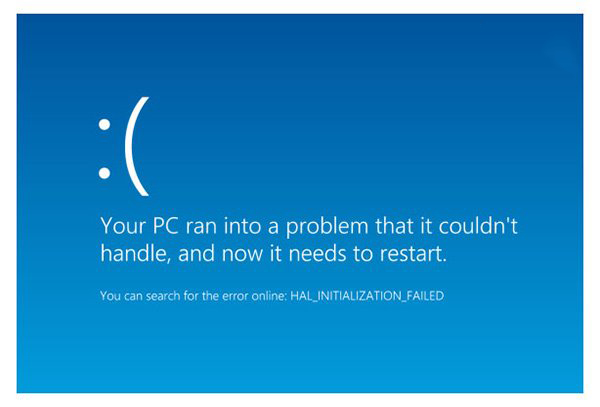
解决方法:
1、首先下载一个Win8.1系统镜像,刻录DVD安装光盘或者制作U盘启动工具。
2、接着插入DVD安装光盘或者U盘,打开电脑电源,设置BIOS启动项,使用安装光盘/U盘启动。
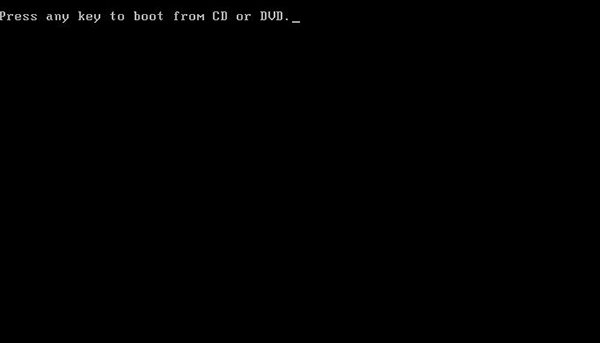
注意:当出现上图提示后,快速敲击任何按键
3、当出现Win8.1安装界面时,使用组合键Shift + F10打开命令窗口。
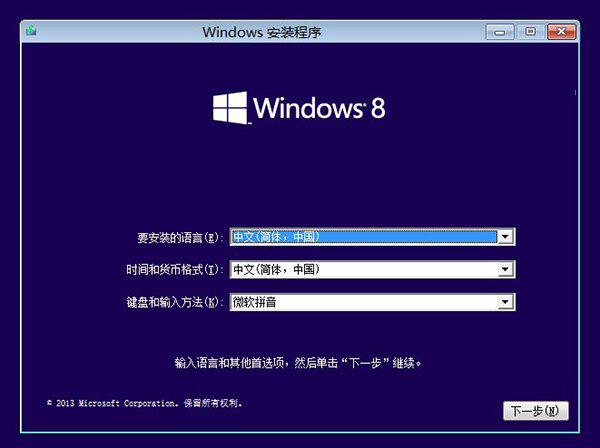
4、接着在命令窗口中输入Notepad(记事本),打开记事本功能。
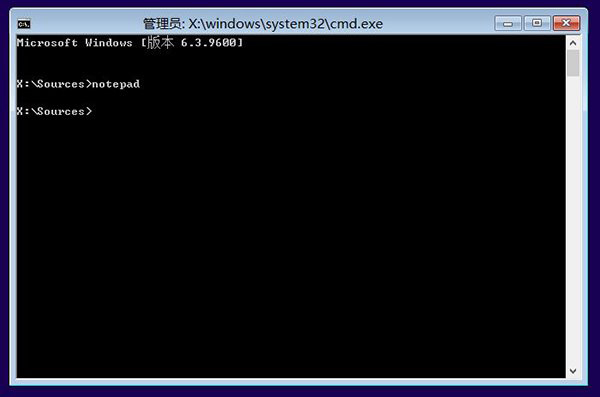
5、使用记事本的文件打开功能,选择“这台电脑”,查看本地磁盘分区情况。
6、自从Vista/Win7之后,微软Windows系统引入系统保留分区,主要存储启动文件;系统主分区(大家常说的系统盘),主要存储Windows所有系统文件。普通用户购买预装Win8的新电脑,本地磁盘一般包括系统保留、系统盘等分区;
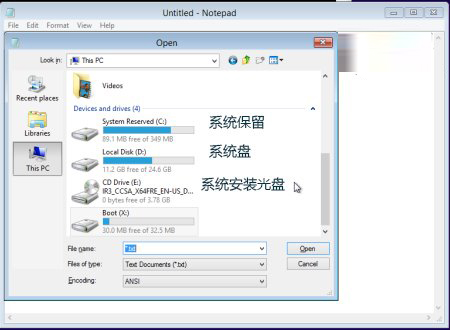
7、高级用户一般会将将系统保留合并到系统主分区,生成一个单分区。
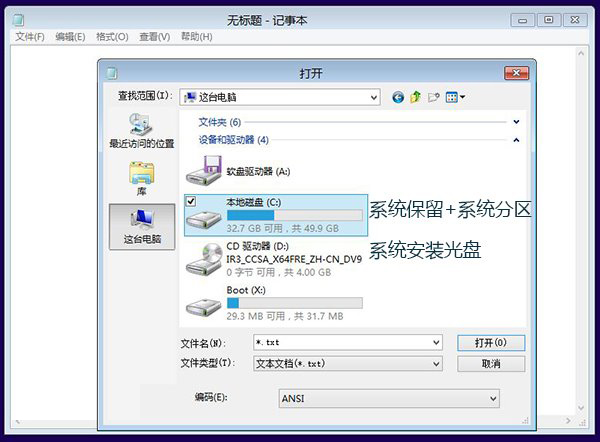
8、对于这两种磁盘分区方式,我们需要采取不同的修复命令:
a、单独系统保留分区
这时关闭记事本,返回命令窗口,输入如下命令,完成修复。
sfc /scannow /offbootdir=C: /offwindir=D:Windows
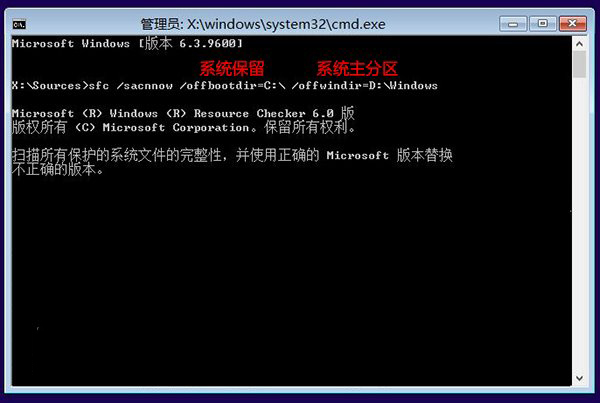
b、系统保留合并至主分区
这时关闭记事本,返回命令窗口,输入如下命令,完成修复。
sfc /scannow /offbootdir=C: /offwindir=C:Windows
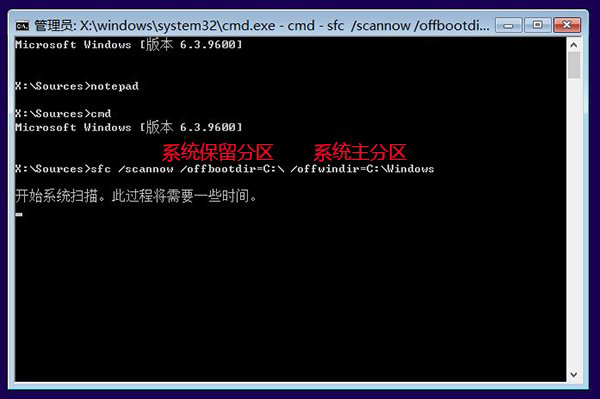
9、最后等待系统完成自检和修复工作后,Win8/Win8.1用户就可以正常启动系统。
以上就是Win8.1 Update无法启动的解决方法,更多系统重装教程请关注小白一键重装系统官网。
|